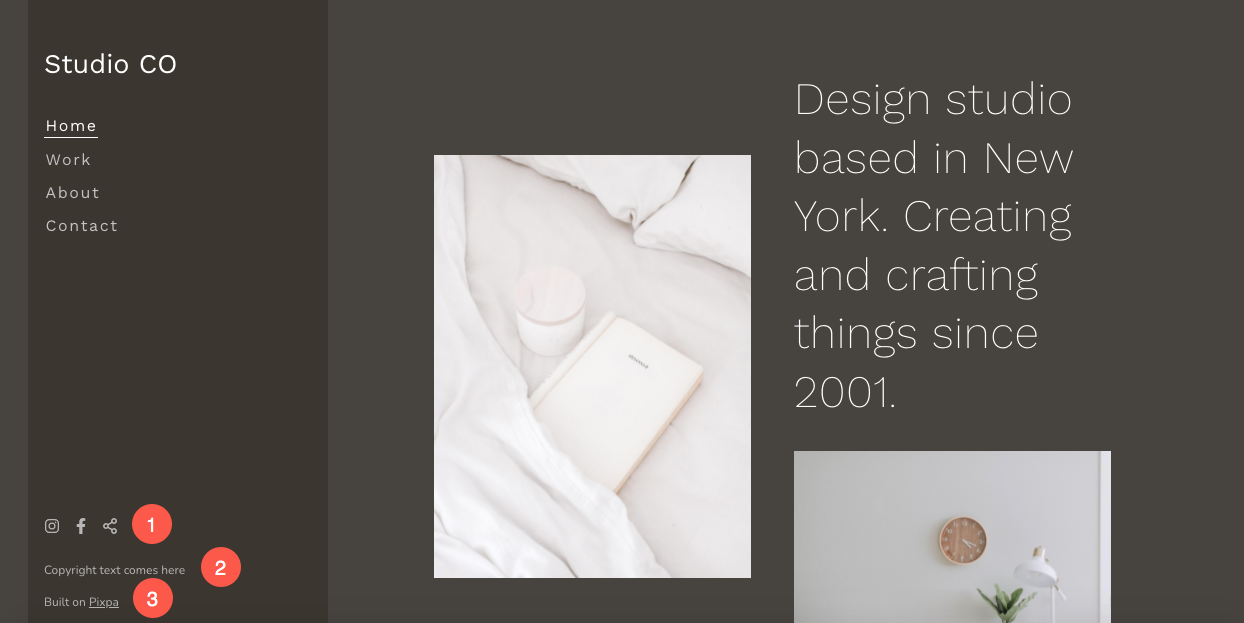Sakin gayrimenkul portföyü için ideal bir seçimdir.
Serene şablonunun demo ana sayfasında (üstbilgi ve altbilgi dışında) dört bölüm vardır. Her birini düzenlemek için aşağıdaki adımları izleyin.
- üstbilgi
- Birinci Bölüm – Başlık
- İkinci Bölüm – Metin
- Üçüncü Bölüm – Galeri
- Dördüncü Bölüm – Bülten
- Altbilgi
üstbilgi
Başlık, logo/site başlığını (1) ve menüyü (2) içerir.
- Başlık düzenini değiştirmek için şuraya gidin: üstbilgi Tasarım bölümünde. Bakın nasıl
- Logo veya site başlığı eklemek/değiştirmek için şu adrese gidin: Site Başlığı ve Logosu Tasarım bölümünde. Bakın nasıl
- Menüye/menüden bir öğe eklemek/çıkarmak için şuraya gidin: Web sitesi menüsü. Bakın nasıl
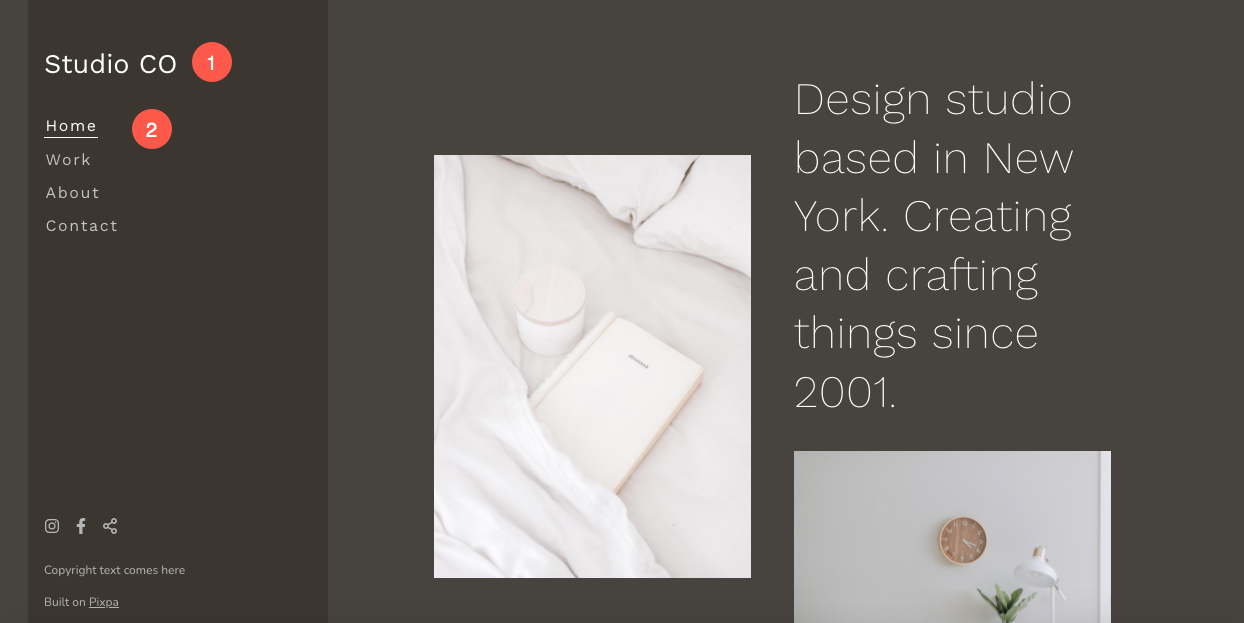
Artık bu güzel şablonu kullanmaya başladığınıza göre, demo sayfaları sayfanızda olacaktır. menü.
Sayfalardan herhangi birini görüntülemek veya düzenlemek için üzerine tıklamanız yeterlidir. 'Ana Sayfa' ile başlayalım.
- Git Site Menüsü.
- Tıklayın Ana Sayfa (resimde gösterildiği gibi).
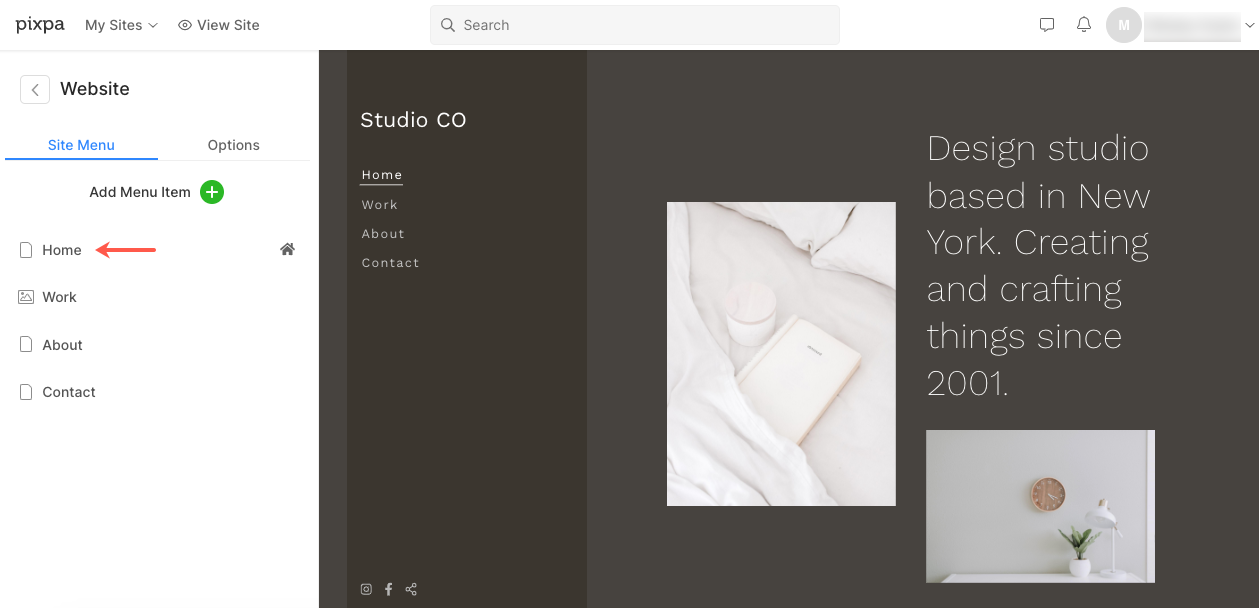
- Bu sizi 'Ana Sayfa' sayfası için sayfa düzenleyiciye götürecektir.
Birinci bölüm – Başlık
- İlk bölüm bir başlık içerir. İşletmeniz hakkında bilgi eklemek için bir başlık kullanılabilir. Düzenlemek için bu bölümdeki herhangi bir metne tıklayın.
Bakın nasıl Bir Başlık bölümünü düzenlemek için.
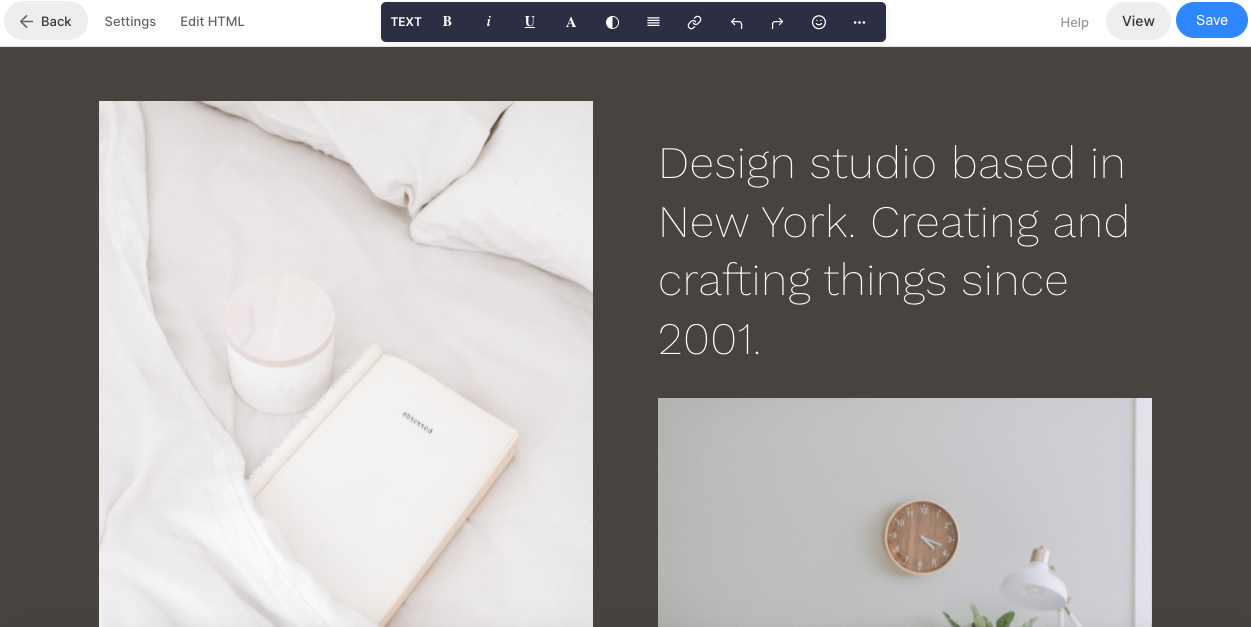
İkinci bölüm – Metin
- İkinci bölüm bir metin bloğu içerir. Düzenlemek için bu bölümdeki herhangi bir metne tıklayın. DAHA FAZLA ÖĞREN.
- Bölümü yönetmek için, bölümün üzerine gelin ve bölümün sağ üst köşesinde bulunan düzenleme araç çubuğundan bölüm simgesine tıklayın.
Bakın nasıl bölümü yönetmek için
Bakın nasıl Metin bölümünü düzenlemek için.
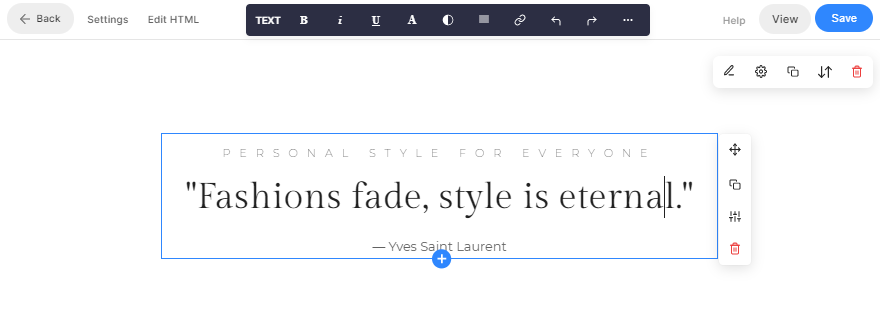
Üçüncü bölüm – Galeri
- Üçüncü bölüm bir galeri içermektedir. Demo görüntülerini kendinizinkiyle değiştirmek ve ayarlarını yönetmek için Galeriyi Yönet düğmesine basın.
Bakın nasıl galeri bölümünü düzenlemek için.
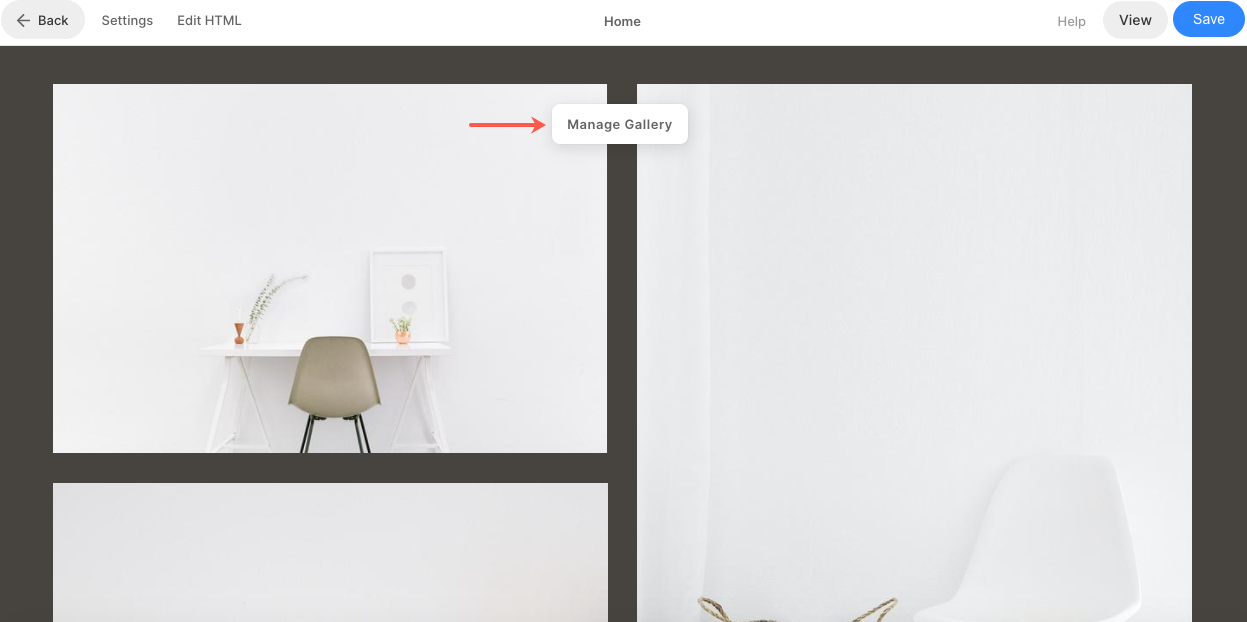
- Galeriye yeni öğeler eklemek için tıklayın Medya ekle (1) düğmesine basın.
- Yönetin ürün (2) ayarlar (3) ve değiştirin düzen (4) galerinin.
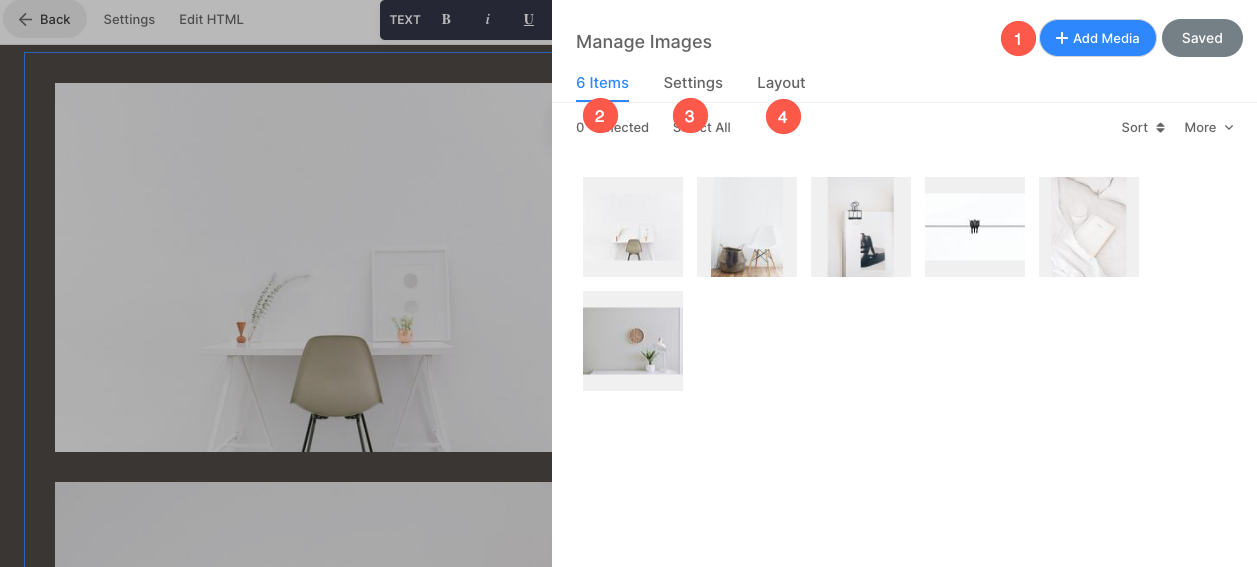
Dördüncü bölüm – Bülten
- Bu şablonun dördüncü bölümünde bir haber bülteni kayıt kutusu bulunmaktadır.
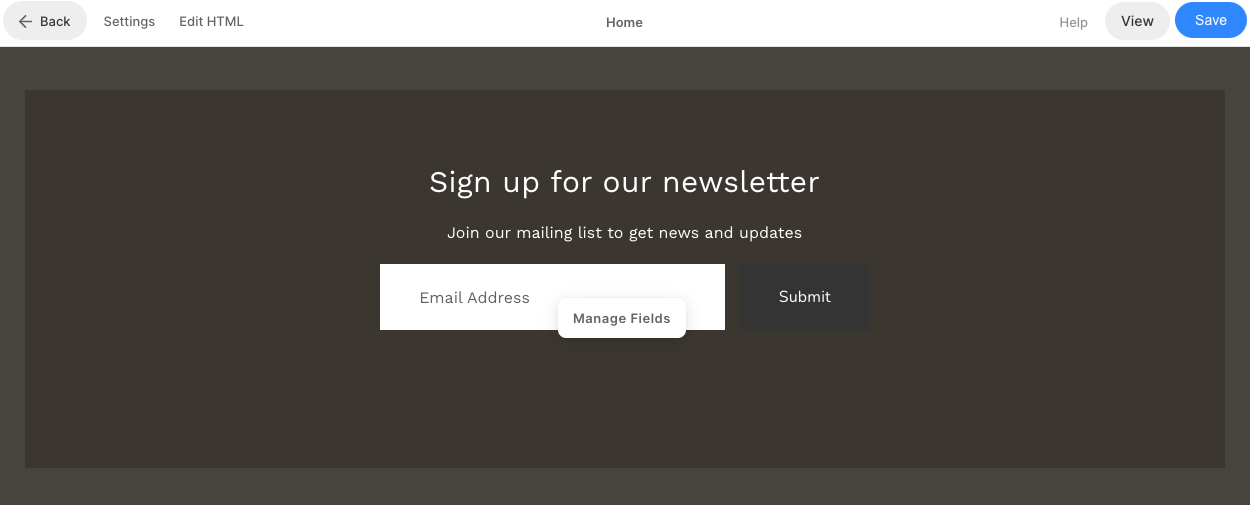
- Tıkla Alanları yönet Gönder düğmesi etiketini, boyutunu, gönderi gönderme başarı mesajını ve diğer birkaç alanı yönetmek için düğme.
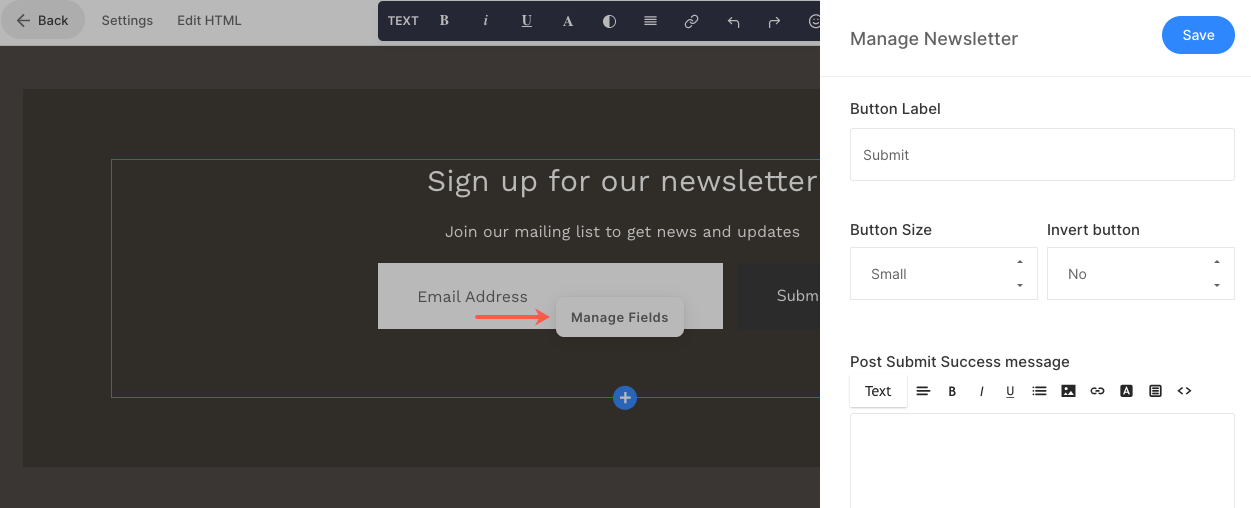
Bakın nasıl bir haber bülteni bölümünü düzenlemek için.
Altbilgi
- Altbilgi, web siteleriniz için kredileri içerir. Buraya sosyal simgeler (1), telif hakkı metni (2) ve önemli bağlantılar ekleyebilirsiniz.
Bakın nasıl Altbilgiyi düzenlemek için.